Добавление вашего сайта в Google Search Console является ключевым шагом для оптимизации его видимости в Google. Это также предоставляет вам инструменты для мониторинга его производительности и нахождения возможных проблем. В этой статье я расскажу, как это сделать шаг за шагом.
Почему Google Search Console?
Google Search Console или Google вебмастер предоставляет аналитические данные о трафике вашего сайта прямо из Google. Инструмент также выявляет ошибки на вашем сайте, которые могут затруднять его индексацию. С его помощью вы можете проверять и настраивать индексацию страниц, узнавать, какие запросы приводят пользователей на ваш сайт.
Процедура добавления сайта
Подготовка к регистрации
1. Убедитесь, что ваш сайт функционирует корректно и доступен для пользователей. Если у вас есть карта сайта, это может помочь Google лучше понять структуру вашего сайта. Вам также понадобится учетная запись Google, чтобы войти в Search Console.
Регистрация сайта в Search Console
2. Перейдите на официальный сайт Google Search Console (ссылка) и войдите в свой аккаунт.
3. Нажмите на “Добавить ресурс” и введите URL вашего сайта, затем нажмите кнопку “Продолжить”.
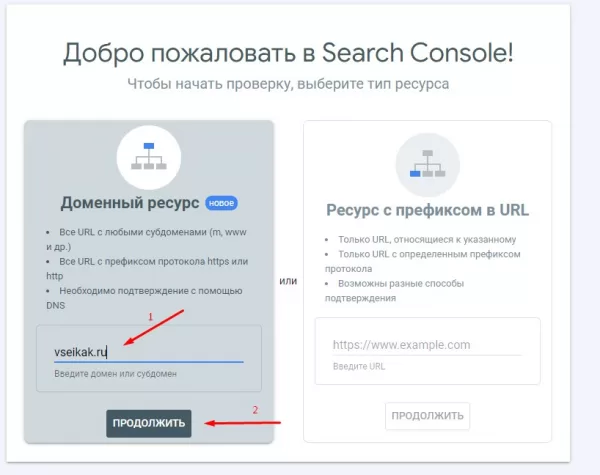
4. Выберите предпочтительный метод верификации: это может быть загрузка специального файла на ваш сайт, использование мета-тега или другие методы.
Я выбрал рекомендуемый вариант TXT и скопировал верификационный код.
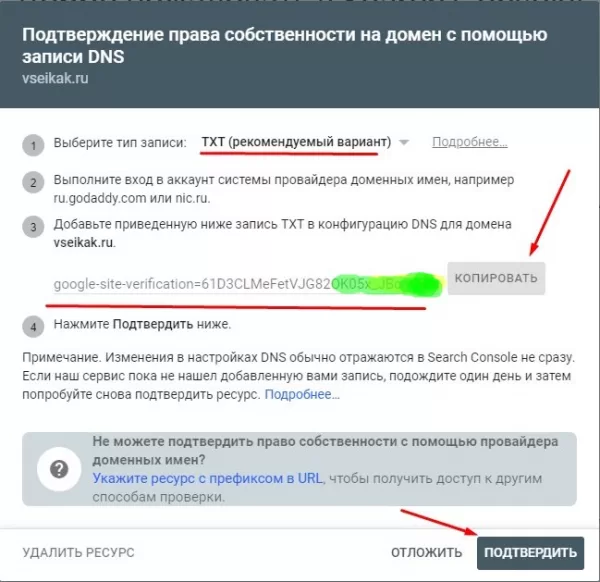
Подтверждение права собственности
5. После выбора способа подтверждения права собственности на домен, необходимо добавить приведенную запись TXT (см. шаг 3 картинки) в конфигурацию DNS для домена.
6. Я использую хостинг Jino. Для добавления DNS записи нужно перейти в панель хостинга, в раздел управление доменами. Затем выбрать свой домен и вкладку DNS
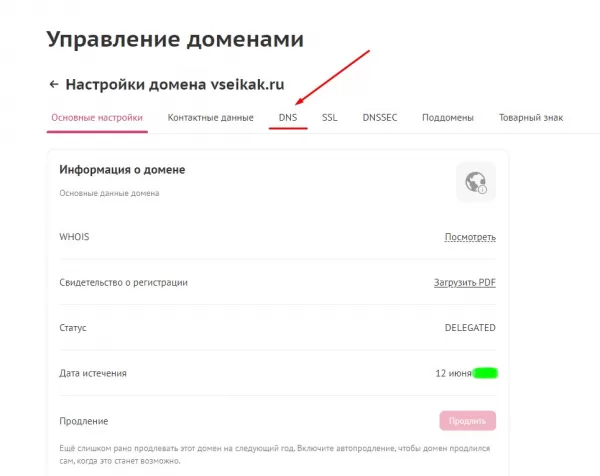
7. Затем на вкладке DNS домена необходимо выбрать тип записи TXT (поз. 1) и добавить значение записи TXT – для этого вставьте ранее скопированный верификационный код в поле (поз. 2) и нажмите кнопку “Создать” (поз. 3).
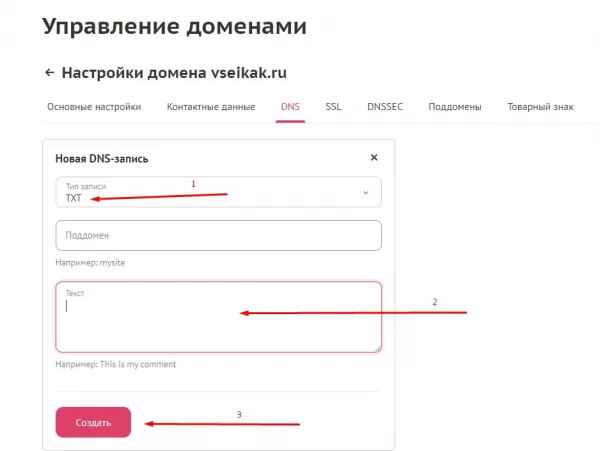
8. После выполнения шагов верификации нажмите на “Подтвердить” в Search Console.
Ответы на вопросы
Какое время займет процесс верификации?
Обычно верификация проходит мгновенно, но иногда может потребоваться до 72 часов.
Что делать, если верификация не прошла?
Проверьте правильность выполнения всех шагов и попробуйте еще раз. Если проблема сохраняется, обратитесь в службу поддержки Google.
Мнение экспертов о Google Search Control
Джон Доу, ведущий SEO-эксперт
Джон Доу, ведущий SEO-эксперт: “Google Search Console является одним из наиболее ценных инструментов для вебмастеров. Он не только помогает мониторить производительность сайта, но и предоставляет ценные рекомендации по его улучшению.”
Лиза, блогер
После добавления моего блога в Search Console, я обнаружила несколько ошибок, которые замедляли индексацию. Исправив их, я заметила рост трафика на 30%.
Сара Смит, SEO-специалист
Google Search Console — это ваш мост между сайтом и поисковым движком Google.
Заключение и вывод
Google Search Console — это мощный инструмент для мониторинга и улучшения видимости вашего сайта в Google.
Если вы хотите оптимизировать свой сайт в вышеперечисленной поисковой системе и получать детальные отчеты о его производительности, добавление его в Google Search Console — первый и ключевой шаг.
Если хотите узнать про структуру статьи для лучшей SEO оптимизации и удобства читателя, читайте информацию здесь.